 Практически у каждого из нас есть флешка. Флешка нужна нам, что бы обмениваться важными данными. Но, кроме того что флешку можно использовать как носитель информации, на нее можно установить большое количество программы, которые всегда будут у Вас под рукой. Установка программ на флешку – довольно простая задача. Бесплатные программы для USB флешки можно скачать из интернета.
Практически у каждого из нас есть флешка. Флешка нужна нам, что бы обмениваться важными данными. Но, кроме того что флешку можно использовать как носитель информации, на нее можно установить большое количество программы, которые всегда будут у Вас под рукой. Установка программ на флешку – довольно простая задача. Бесплатные программы для USB флешки можно скачать из интернета.
Зачем нужно устанавливать программы на флешку
Представьте, что все необходимые Вам программы Вы сможете иметь при себе, держа их на флешке. На любом компьютере (на работе, у друзей, в интернет кафе) у Вас будут все нужные программы. Удобно, не правда ли? Вам только нужно вставить флешку и запустить программу.
Кроме того, Вы не оставите следов своей работы в компьютере, в который Вы вставили флешку. Некто не увидит, какие страницы Вы посещали в интернете, или какие документы редактировали.
Главный минус хранения программ на флешке – потеря самой флешки. Если Вы потеряете флешку, то тот, кто ее найдет, сможет просмотреть все Ваши данные, в том числе и все что открывалось через программы с флешки. Но эта проблема решаема.
Для защиты флешки и программ можно поставить пароль на флешку или хранить программы и данные в зашифрованном контейнере.
Что нужно для установки программ на флешку
Что бы установить программы Windows на флешку, нужно 3 вещи: сама флешка, программа для запуска портативных программ с флешки, портативные программы.
Лучше использовать флешку объемом не менее 4 ГБ, что бы хватило места для установки программ и хранения данных. Хотя Вы можете создать специальную флешку, только для хранения на них всех программ. Как выбрать флешку читайте в статье как выбрать флешку.
На выбранную флешку будет установлена специальная программа, через которую Вы будите скачивать, устанавливать и запускать портативные программы. Такой программой является PortableApps.com. C помощью PortableApps.com Вы можете скачать и установить различные бесплатные программы на свою флешку.
Установка PortableApps.com на флешку
Установка PortableApps.com не вызывает никаких проблем. Нужно скачать дистрибутив PortableApps.com с официального сайта и запустите процесс установки. Программа переведена на русский. Перед началом установки вставьте флешку в компьютер.
На одном из этапов установки нужно будет указать папку, где будет установлена программа. Нажмиет кнопку “Обзор…” и укажите путь к флешке.
Затем рядом с буквой диска пропишите вручную название папки, где будет храниться программа. Я назвал папку “Портативные программы”.
Завершите процесс установки и запустите PortableApps.com.
Обращу ваше внимание, что PortableApps.com необязательно устанавливать на флешку. Вы можете установить ее на компьютер. Все скаченные программы могут храниться и запускаться через PortableApps.com как с флешки, так и с компьютера.
Установка программ на флешку
После первого запуска PortableApps.com, программа выйдет в интернет и через небольшой промежуток времени (20 – 30 секунд) выведет список различных бесплатных программы для флешки. В списке более 100 различных программ, разбитых по категориям.
В списке указаны названия, программ, краткое описание, размер дистрибутива программы и занимаемое место после установки. Вам остаётся только выбрать нужные программы и отметить их галочкой. После этого нажмите кнопку “Далее”. Начнется скачивание программ.
Скачивание программа может длиться несколько минут. Это зависит от количества устанавливаемых программ и скорости интернета. По завершению загрузки, Вам поочередно будут автоматически запускаться все дистрибутивы скаченных программ, что бы Вы их установили.
Работа с установленными программами через PortableApps.com
После установки всех программ, они будут отображены в виде списка в окне PortableApps.com. Нажмите на нужную программу из списка, и она запуститься.
Справа от списка программ расположено меню. В меню есть папки, в которых Вы можете хранить музыку, видео или документы, которые будут созданы через установленные портативные программы.
В меню “Управление приложениями” Вы можете установить, обновить или загрузить новую программу.
В меню “Настройки” можно изменить тему программы, сортировку установленных программ и т.д. Разобраться в настройках PortableApps.com не составит труда.
Что бы выключить PortableApps.com нужно, нажать на крестик внизу экрана программы, а рядом расположена кнопка, чтобы безопасно извлечь флешку.
Заключение
Бесплатные программы для флешки очень легко установить. С такой флешкой, все необходимые Вам программы будут всегда под рукой. Нужно только вставить флешку в компьютер и запустить нужную программу.




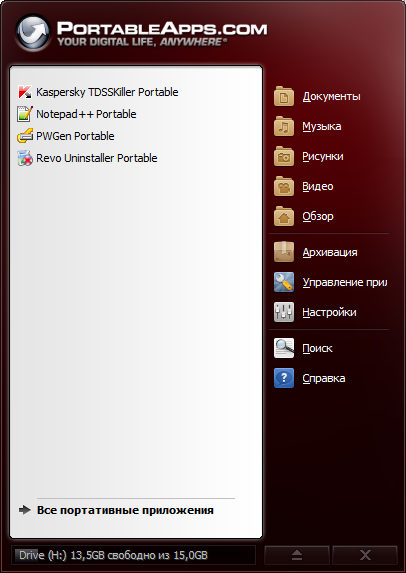
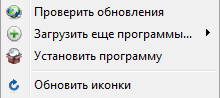
А можно ли у вас попросить ссылку на сайт? Или его легко найти?
Уже не надо, сам разобрался 🙂
Ваш вопрос натолкнул на мысль, что я в статье не поставил ссылку на официальный сайт. Сейчас поправлю.
Здравствуйте!
А есть возможность устанавливать программы с компьютера?
У меня слабая скорость,а в этой программке я не нашел такой возможности…
На официальном сайте программы http://portableapps.com/, в верхнем меню, есть пункт » Get Apps». Там есть список всех программ и возможность их скачать.
Вы меня не поняли однако…
Я хочу не с сайта,а с компа.У вас есть информация об этом?
Я с сайта скачал-бы,еслиб у меня был проводной интернет.
Тогда скажите, откуда у Вас на компьютере берутся программы?
На протяжении времени,что у меня есть комп,я накачал себе нужных программ.И сейчас,чтоб мне устанавливать все на флешку,нужно заново качать…
А с моей скоростью,где 160 мегабайт качается 2 дня,есть смысл качать заново все программы?
Поэтому и интересуюсь,как установить на флешку программы с компа,при помощи портабла…
сделать из обычной программы портативную можно, но опять таки с помощью специальных программ, которые нужно качать из интернета.
Если маленькая скорость интернета, то качать 160 метров можно несколько часов. Я бы в такой ситуации попробовал найти друзей, у которых более быстрый интернет (можно попробовать сходить в кафе с бесплатным Wi-Fi) или, если не нашел более быстрый интернет, то подумал а нужны ли мне эти программы на флешке. Если нужны — то качайте частями с медленной скоростью.
По всей видимостью придется качать по понемногу.Я живу в деревне и здесь найти быстрый интернет не реально.
Я так понял что на компе ничего не остается.Но как убирается мусор,временные папки и т.д. на флешке.
Радикально — форматирование флешки.
А в принципе достаточно удалить папку с программой или всю папку с PortableApps
Вообще «мусор» на флешки не влияет на работоспособность системы и занимает мало места. Я бы даже не задумывался о мусоре на флешке в данной ситуации.
почему не устанавливается skype portable
По множеству причин. Уточните конкретно что пишет, на каком этапе и т.д.
выбрал из портативных приложений и на стадии загрузки очень долго ничего не происходит но другие программы из приложения установились ок флешка 16 г-байт
Единственное что могу посоветовать — попробуйте повторить попытку позднее. Если нет никаких ошибок и т.д., а просто долго идет загрузка, то проблема на уровне сервера. Еще можно попробовать скачать программу с другого сайта.
Спасибо за информацию Вопрос: нужно ли форматировать флешку из FATв NTFS Но если на уровне сервера то и другие программы зависали но они скачиваются и устанавливаются кроме skype Пробовал с других сайтов но там такой бардак предлогают одну программу а скачивается совсем другая Я извиняюсь но вы не подскажете пару нормальных сайтов портабле программ где ничего не вымогают Извените если что не так
форматировать флешку не обязательно. В двух словах: NTFS — если планируете хранить на флешке файлы более 4 Гб, в остальных случаях FAT32. Подробно о форматировании и файловых системах Вы можете прочитать в статье «Как отформатировать флешку» https://pctoall.ru/kompyuternye-kursy/besplatnye-kompyuternye-kursy-dlya-nachinayushhix/urok-24-kak-otformatirovat-fleshku.html Сайты с портативными программами сейчас не скажу. Давно этим не пользовался. Я выделил специальную флешку, накидал туда программ и пользуюсь ей. Новые давно не ставил.
И еще при загрузке в окне( загрузка и установка) не работают кнопки отмены и при зависании программы возникает проблема извлечения флешки как быть И еще не мешает ли установленная программа скайп на компьютере установить ее в портабле Пробовал еще раз тоже самое скачивается нормально потом просит согласия с лицензией (соглашаюсь) и все она бесконечно устанавливается и поевляется проблема извлечения Вот такие у нас трудности
Скайп портативному не должен мешать. Про кнопки ничем не посоветую. Это все к разработчику программы. У меня ошибки редко возникали, да и друзья хорошего мнения об этой программе.
Спасибо что уделили мне время
Спасибо большое !!!
Спасибо ! Давно планировал создать такую флешку, теперь есть от чего оттолкнуться. Удачи Вам.